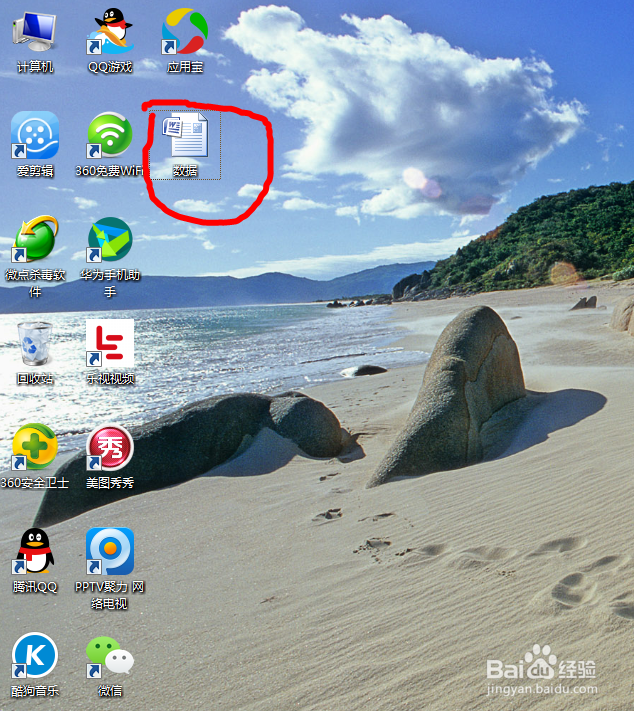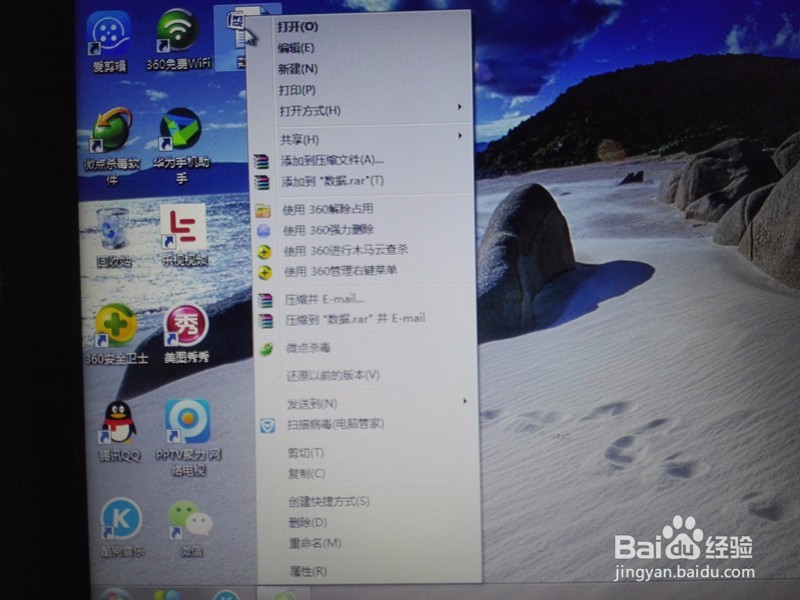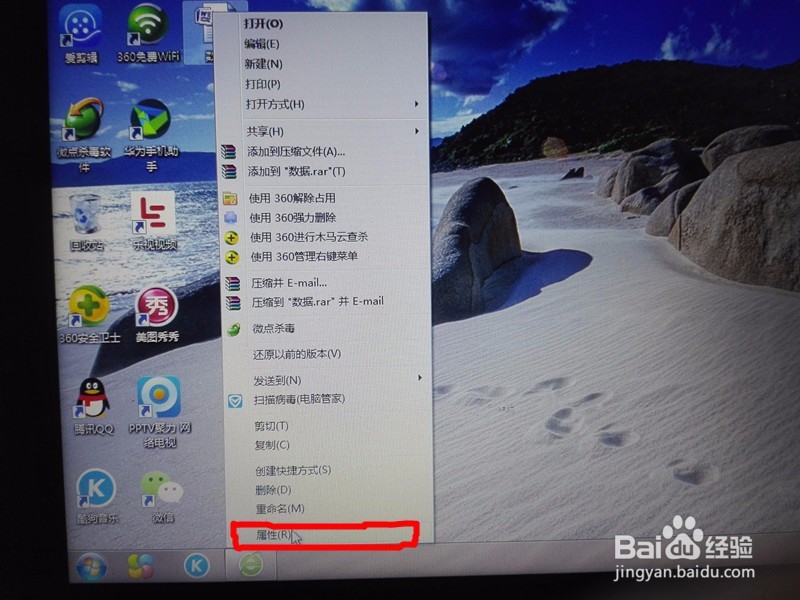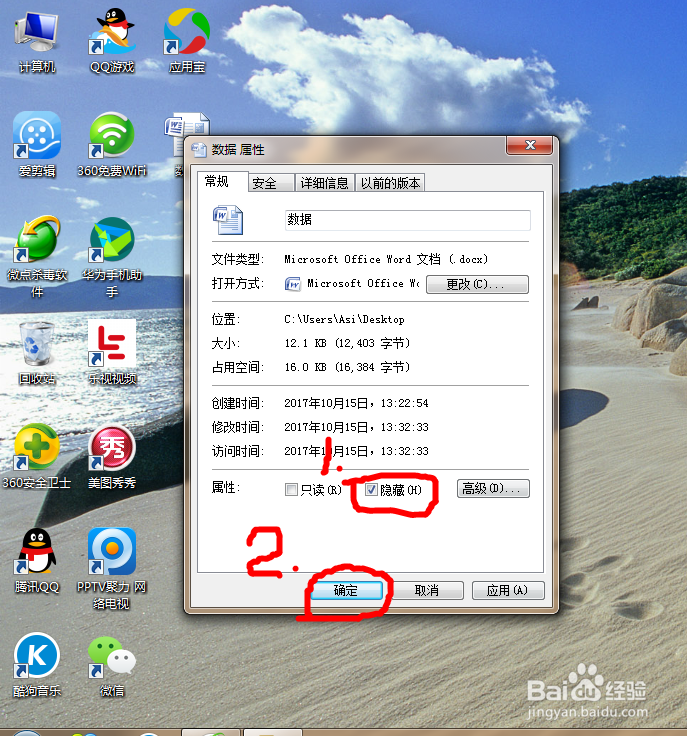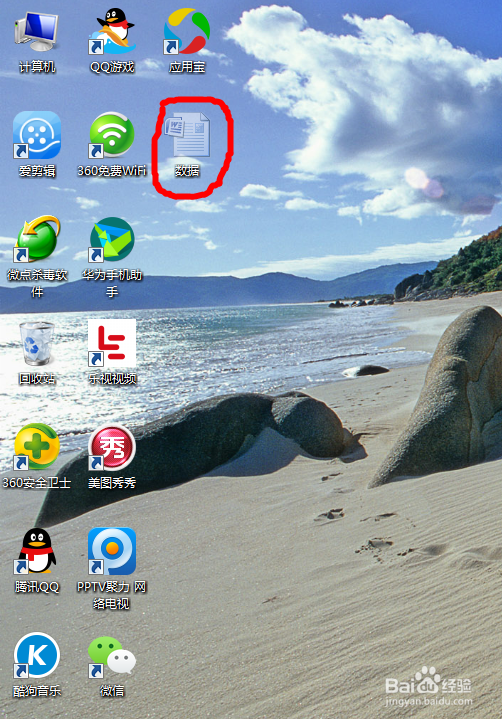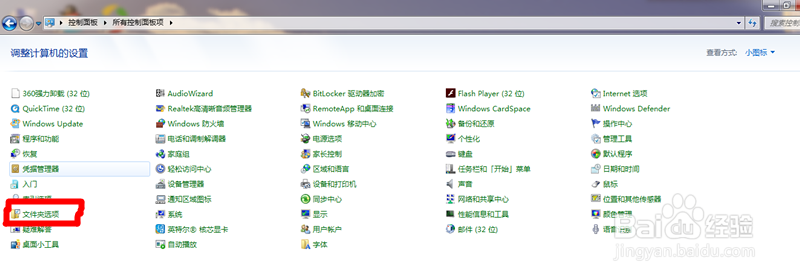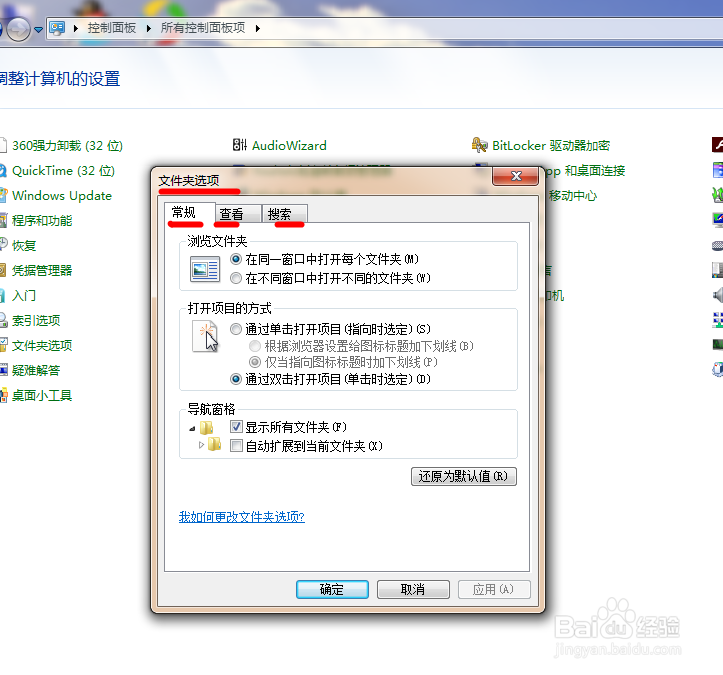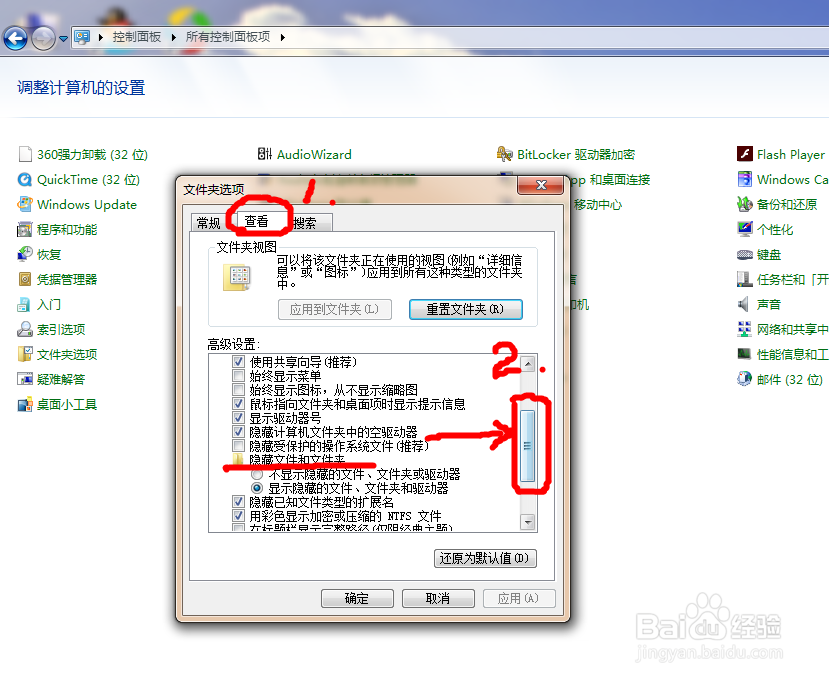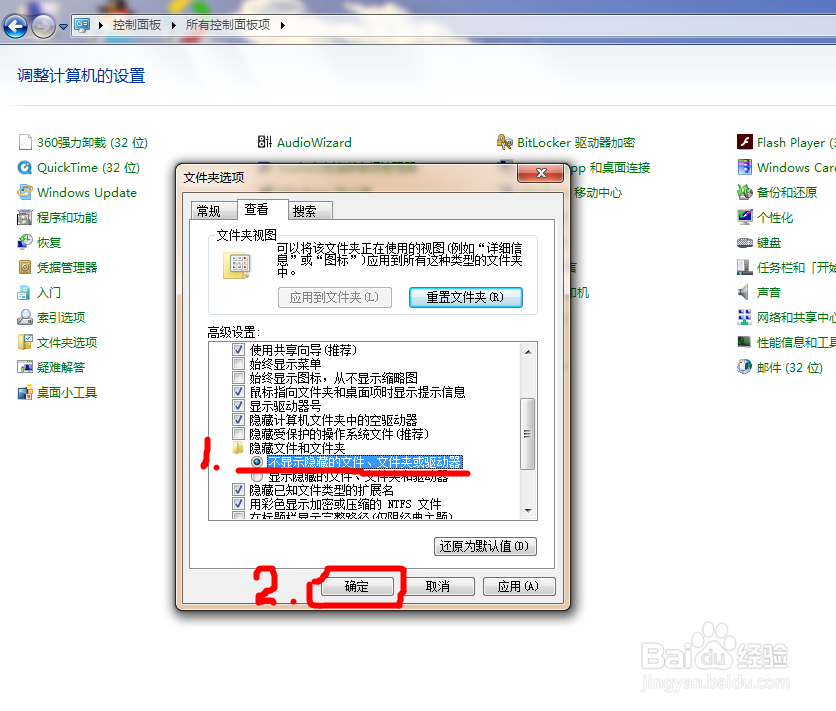如何将电脑中的文件隐藏起来
1、假如我们要将电脑桌面上被命名为“数据”的文件隐藏起来;
2、我们只需点击该文件,然后右键单击,此时我们会看到电脑上显示出很长的菜单列表选项;
3、在菜单列表选项中,我们可以看到许多的功能选项,我们找到“属性”并点击进入属性设置;
4、马上我们可以看到数据属性对话框,在此属性对话框中我们可以看到该文件的具体属性,在最下方我们可以看到“只读”和“隐藏”选项;
5、我们要想隐藏该文件,我们把属性对话框中的“隐藏”选项前的小方框打上“√”,然后按“确定”即可;
6、当我们返回电脑桌面时,我们可以看到“数据”文件颜色变成灰色了,这样别人还是能够看到里面的信息的;
7、接着,我们点击桌面上的“计算机”,打开我的计算机;
8、在打开的计算机中,在上方的工作栏中,我们可以看到组织、系统属性、卸载或更改程序、映射网络驱动器和打开控制面板,我们点击“打开控制面板”;
9、在“调整计算机的设置”中,我们可以看到很多的功能选项,我们找到“文件夹选项”并点击;
10、此时电脑上会出现“文件夹选项”设置框,我们可以看到常规、查看和搜索选项;
11、我们点击“查看”,在查看下方的高级设置中,我们通过鼠标拖动滑块寻找“隐藏文件和文件夹”;
12、在“隐藏文件和文件夹”下有两个选项,分别是不显示隐藏的文件、文件夹或驱动器和显示隐藏的文件、文件夹或驱动器,我们选中“不显示隐藏的文件、文件夹或驱动器”选项,然后点击“确定”即可完成隐藏文件的设置。
13、当我们返回电脑桌面可以看到我们所要隐藏的文件消失了。
声明:本网站引用、摘录或转载内容仅供网站访问者交流或参考,不代表本站立场,如存在版权或非法内容,请联系站长删除,联系邮箱:site.kefu@qq.com。
阅读量:79
阅读量:86
阅读量:37
阅读量:25
阅读量:28